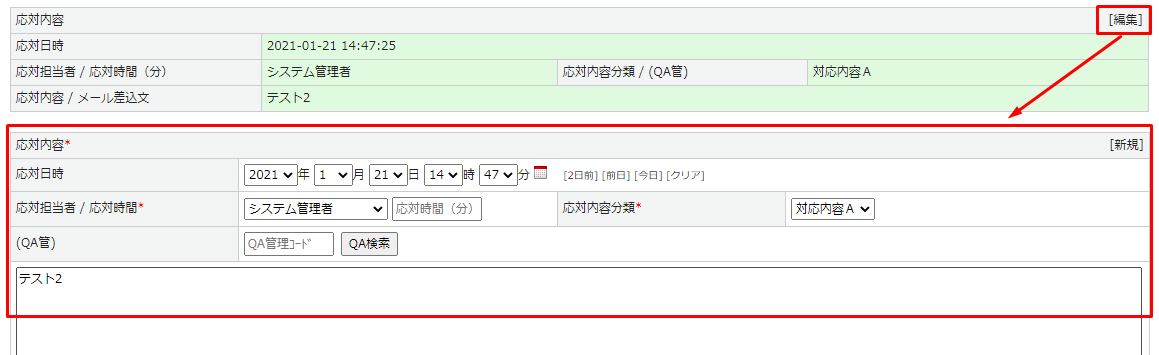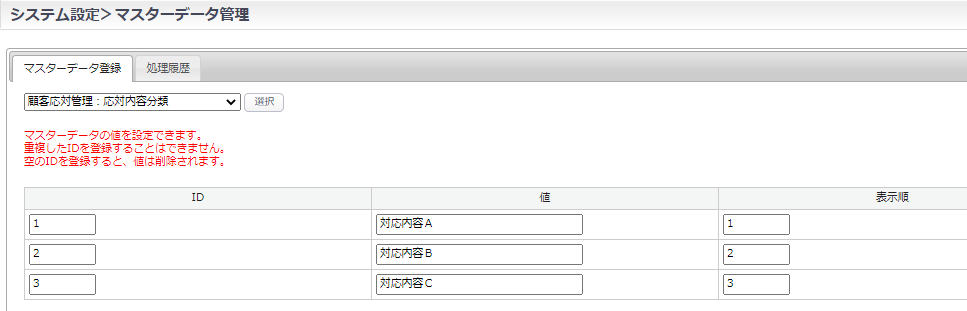概要
お客様からフロントのお問い合わせフォームや電話にてお問い合せをいただいた際に、
その詳細情報や応対内容を登録・編集できます。
登録が完了した応対は、顧客>応対一覧にてご確認いただけます。
※こちらはオプション機能となります。ご利用をご希望の場合にはサポートまでお問合せください※
事前設定
フロントのお問い合わせページやフォーム一体型LPから「アンケート回答」を行った場合の
お問い合わせ分類、応対ステータス、応対担当者、お問い合わせルート等の初期値を設定できます。
詳細は、こちらをご参照ください。
設定画面
顧客>応対履歴>「お問い合わせ詳細」タブ
詳細情報
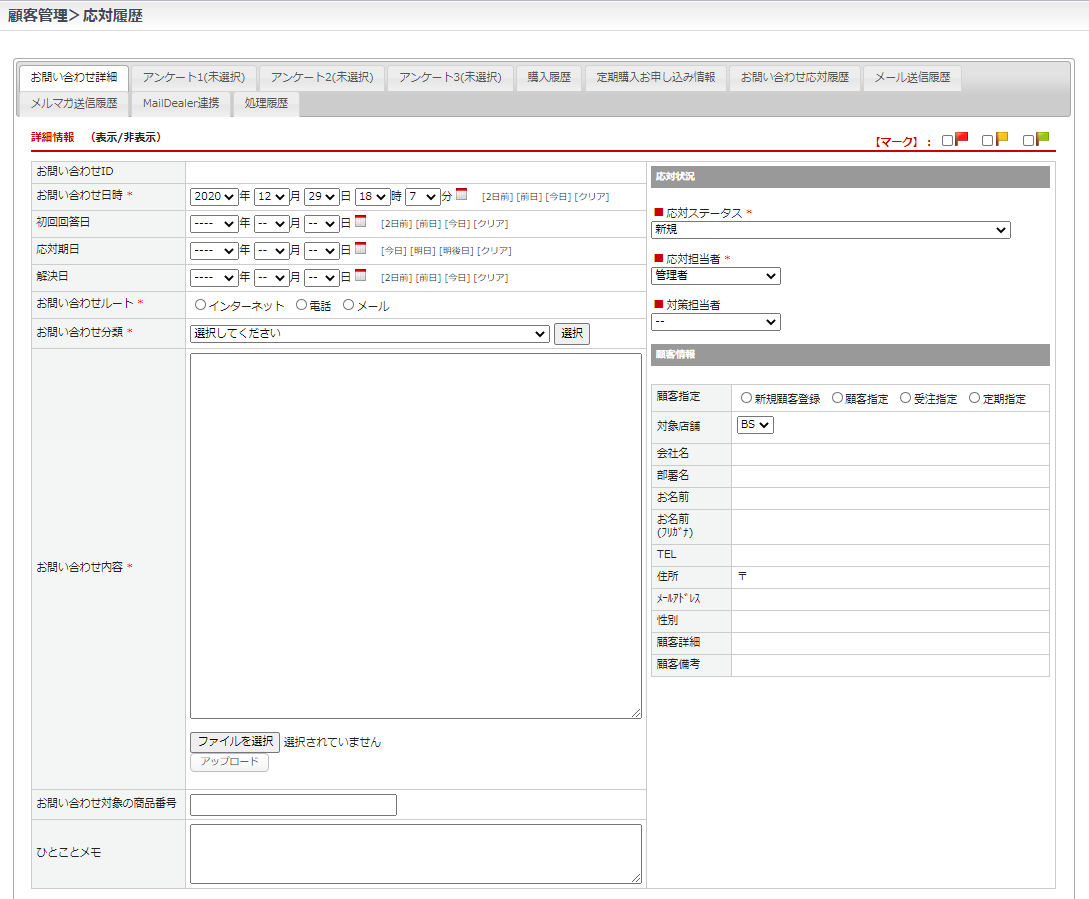
| 項目 | 内容 |
|---|---|
| お問い合わせID | ― |
| お問い合わせ日時 * | お問い合わせを受けた日時を指定します。 |
| 初回回答日 | 初回回答日を指定します。 |
| 応対期日 | 応対期日を指定します。 |
| 解決日 | 解決日を指定します。 |
| お問い合わせルート * | お問い合わせルートを指定します。 [インターネット/電話/メール] |
| お問い合わせ分類 * | お問い合わせ分類を選択します。初期設定は[商品/決済]です。 「顧客管理>お問い合わせ分類登録」にて、 お問い合わせ分類の登録・管理が可能です。詳細はこちらをご参照ください。 |
| お問い合わせ内容 * | お問い合わせ内容を入力します。 お問い合わせ分類登録時に定型フォーマットを設定できます。 |
| お問い合わせ対象の商品番号 | お問い合わせ対象の商品番号を入力します。 |
| ひとことメモ | ひとことメモを入力します。 |
応対状況
| 項目 | 内容 |
|---|---|
| 応対ステータス * | 応対ステータスを選択します。 応対状況にあわせて[新規/処理中/処理済]より指定してください。 |
| 応対担当者 * | 応対担当者を選択します。 |
| 対策担当者 * | 対策担当者を選択します。 |
これらの項目は、基本設定>カートシステム設定>「カート・決済機能設定」タブ の
お問い合わせページ>お問い合わせ機能 にて初期値の設定が可能です。
顧客情報
顧客指定:新規顧客登録
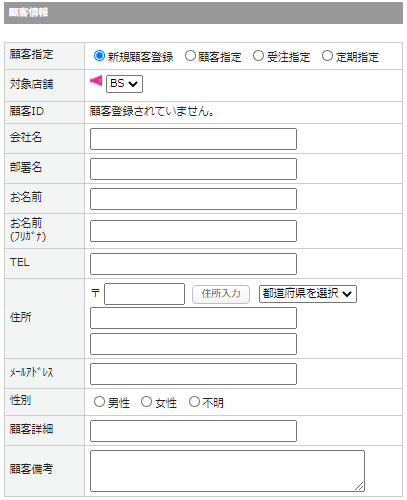
新規に顧客を登録して、応対登録を行います。顧客情報を入力してください。
顧客指定:顧客指定
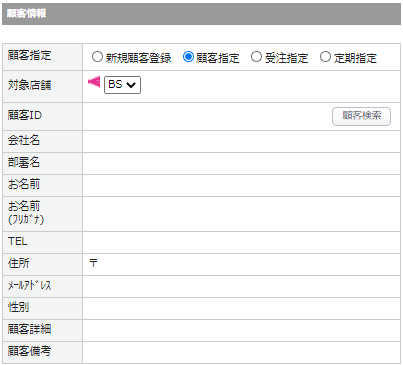
【顧客検索】ボタンより顧客検索画面にて、顧客を選択してください。
顧客指定:受注指定
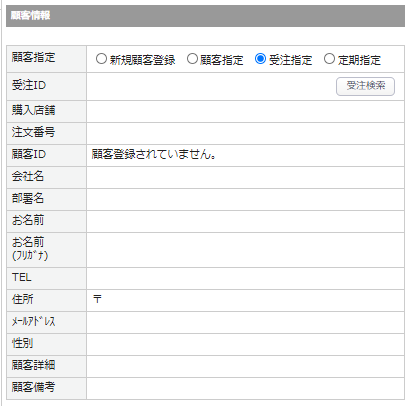
【受注検索】ボタンより受注検索画面にて、受注ID/注文番号から顧客を選択してください。
顧客指定:定期指定
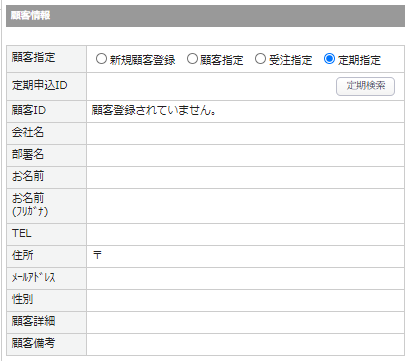
【定期検索】ボタンより定期申込検索画面にて、定期申込ID/定期申込番号から顧客を選択してください。
エスカレーション内容/対応策/ダイレクトリンクURL
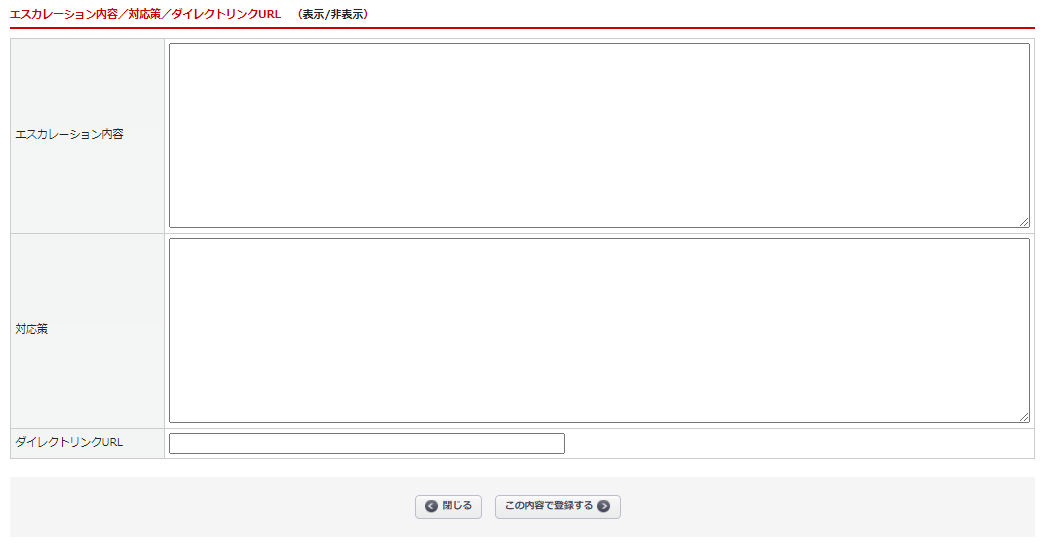
| 項目 | 内容 |
|---|---|
| エスカレーション内容 | お問い合わせ内容に対する、応対担当者の意見・見解等を入力します。 |
| 対応策 | 対応策を入力します。 お問い合わせ分類登録時に定型フォーマットを設定できます。 |
| ダイレクトリンクURL | 特定のコンテンツに移動する場合や 別サイトの画像などのメディアファイルを参照する際に入力します。 |
※お問い合わせ分類登録時に「エスカレーション先メールアドレス」に設定がある場合、
「エスカレーションメールを送信する」のチェックボックスが表示されます。
チェックして登録すると、指定メールアドレスにメールを送ることができます。

応対内容
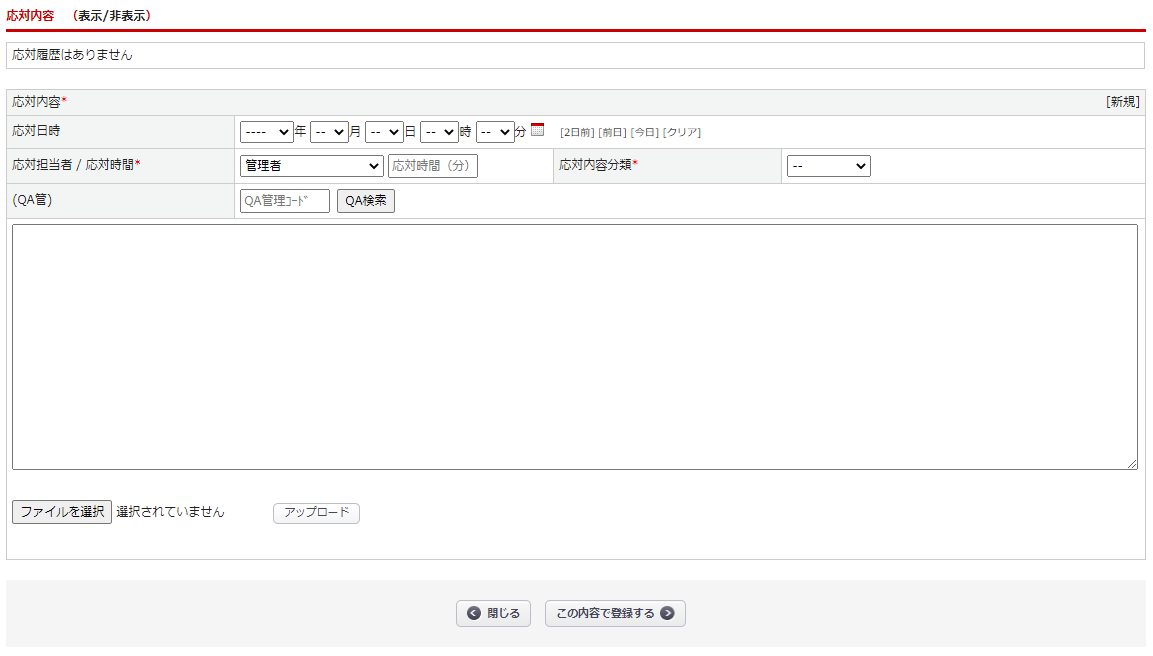
| 項目 | 内容 |
|---|---|
| 応対日時 | 応対日時を指定します。 |
| 応対担当者/応対時間 * | 応対担当者を指定し、応対時間(分)を入力してください。 |
| 応対内容分類 * |
応対内容分類を指定してください。 システム設定>マスターデータ管理 にて |
| (QA管) | QA管理コードを入力します。 【QA検索】ボタンより、QA検索画面が表示され、 顧客>QA管理>QA一覧 にて管理されているQA管理コードを選択できます。 |
応対履歴が存在する場合、「応対内容」に応対時の情報が表示され、右上の[編集]より変更が可能です。